Hur man spelar in LOL-spel på Windows/Mac
Hur delar man LOL Replay-videon till sociala medier? Finns det någon metod för att spara videon permanent?
Om du har ett YouTube-konto för LOL-spelvideo, kanske du upptäcker att reprisen är föråldrad eller inte passar med din nuvarande League-version. Vad ska du göra?
Lär dig bara mer om den ultimata guiden för att visa, spela in och ladda ner League of Legends repris med lätthet från artikeln.
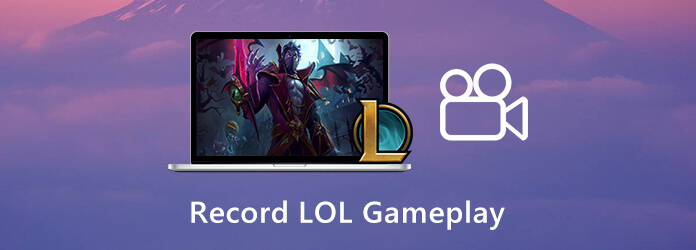
Oavsett om du spelar Normal, ARAM eller Solo Queue, finns det en LOL-uppspelningsfil tillgänglig inom League of Legends. Här är den ultimata guiden du borde veta om återuppspelningsvideoen som nedan.
När du har spelat en matchvideo kan du hitta din matchhistorik under profilsektionen. För att spara en match som en uppspelningsfil, tryck på Download knappen till höger om ett spel. Replays kan också hittas på din Matchhistoria skärm. När du har laddat ner en Replay-fil med ROFL-format bör knappen ändras till en ny Se Replay stat. Klicka där för att starta din Replay för att se LOL Replay-spelvideo.
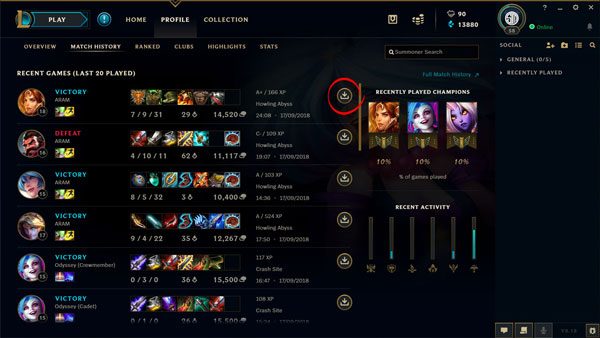
Var är LOL Replay-videor? Du kan gå till Inställningar -menyn i League of Legends-klienten med kuggeikonen som finns i klientens övre högra hörn. I den vänstra kolumnen kan du välja Repriser för att hitta standardmappplatserna för både Replays & Highlights. Du kan navigera till dem eller välja att ändra dem till något mer tillgängligt.
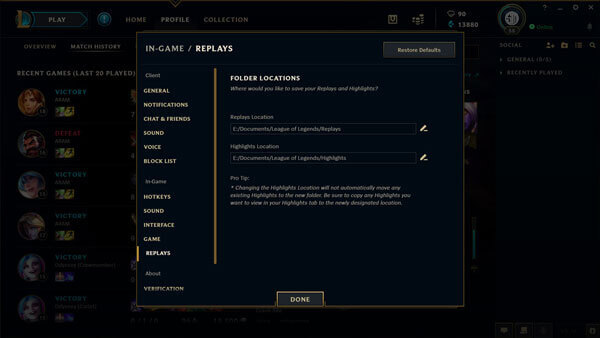
Precis som nämnts ovan sparas videorna i ROFL-format, vilket du inte kan spara LOL Replay-videor direkt på sociala mediesidor. Istället kan du använda den nya inbyggda inspelningsfunktionen för skapa en delbar spelvideo med WebM-formatet eller till och med använda en professionell spelinspelare för att fånga en standardvideo för webbplatser med sociala medier.
Kan du spela in en LOL Replay manuellt enligt dina krav? AnyMP4 skärminspelare är en bra skärminspelare för League of Legends som gör att du kan spela in videofilmer med hög kvalitet, justera video- / ljudinställningarna, ställa in inspelningsschema och till och med i realtid redigera filmerna med utrop, bildtexter, höjdpunkter och mer.
steg 1 Ladda ner och installera LOL Replay-inspelaren, du kan starta programmet på din dator. När du behöver finjustera videoformatet för webbplatsen för sociala medier kan du klicka på Gear och välj önskad bildhastighet, videoformat från Produktion meny.
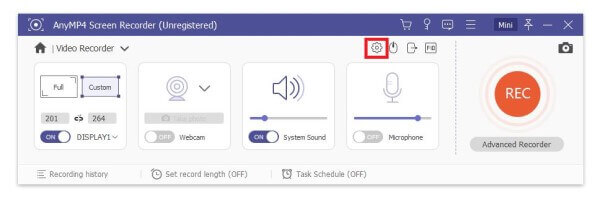
steg 2 Gå tillbaka till hemgränssnittet och välj Videobandspelare alternativet för att anpassa LOL-spelfönstret. Du kan också aktivera Systemljud för att få ljudfilen. Dessutom, slå på Mikrofonen för att lägga till önskad kommentar om spelet.

steg 3 Därefter kan du klicka på REC för att fånga LOL-spelvideor. Under LOL-spelinspelningen kan du dra gränsen, linjen, pilarna, callouts och fler andra element i videon. Om du vill stoppa inspelningen klickar du på den röda fyrkanten i det övre vänstra hörnet.

steg 4 När du har spelat in LOL-spelet kan du spela och redigera filmerna. Du kan klippa in videon genom att mata in starttid och sluttid, justera volymen och ta en skärmdump, spela in och spara videon igen. När du klickar på Save -knappen, kan du visa, byta namn på och dela filen.

Hur spelar jag in LOL-spelvideo gratis? Om du bara behöver spara en enkel video till dina vänner, Gratis skärminspelare online är en mångsidig skärminspelare för att fånga aktiviteter på skärmen. Dessutom kan du justera utgångsvideoparametrarna som videoformat, kvalitet, codec och bildhastighet innan inspelningen.
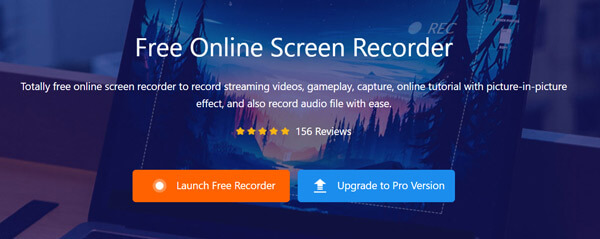
steg 1 Gå till gratis skärminspelare i din webbläsare, klicka på knappen Starta gratis inspelare för att ladda ner BDMaster Launcher på din dator. Följ instruktionerna för att köra programmet innan du spelar in LOL-spelvideor.
steg 2 Därefter kan du klicka på Dator för att välja inspelningsområdet i spelfönstret. Välj ljudkälla från mikrofon eller systemljud för LOL-spelvideo gratis. Det ger dig också möjlighet att finjustera inspelningsfrekvensen.
steg 3 Nu kan du klicka på REC för att börja spela in skärmen för videon. Efter inspelning av videon kan du klicka på Sluta för att spara inspelningen på din hårddisk. Då kan du dela spelvideor till webbplatser på sociala medier.
1. Hur många LOL-uppspelningsvideor finns tillgängliga?
Endast de senaste 20 spelen är tillgängliga på klienten. När du vill visa, ladda ner eller dela LOL Replays måste du ofta hantera filmerna i programmet. Dessutom bör du se till att det finns tillräckligt med ledigt utrymme i din dator.
2. Hur länge håller LOL-uppspelning av video senast?
Vanligtvis kan du spara LOL Replay-videor så länge du vill utan att ersätta dem. Men när det finns en uppdatering, till exempel när du spelade och spelade in videon på LOL 7.13, kanske du inte kan titta på och ladda ner LOL Replay på 7.14.
3. Vad är videokvaliteten för LOL Replay?
Som standard fångas Highlights och Records in i 720P, men du kan också hitta de tillagda alternativen i spelet som gör att du kan ställa in videokvaliteten på dina inspelade Highlights och Records. Om du behöver fånga en nöjd LOL-uppspelning för webbplatser med sociala medier kan du istället använda den professionella metoden.
Hittills har vi delat med oss av så många sätt att hjälpa dig spela in LOL-spel. Det är en bra vana, särskilt när du vill förbättra dina färdigheter genom att se dessa repriser. Och det är väldigt praktiskt om du vill dela din höjdpunkt på sociala medier. Håller du inte med?
Mer läsning
Hur man fångar spelvideor på iPad
Om du vill spela in den mest spännande delen av spelet du spelar, kan du läsa inlägget för att lära dig att fånga spelvideor på iPad.
Handledning för att spela in Minecraft medan du spelar med ditt ansikte och din röst
Här är 2 sätt att spela in Minecraft online och offline. Du kan spela in dig själv när du spelar Minecraft med voiceover på din Windows- eller Mac-dator.
Hur man spelar in Pokémon GO på Android och iPhone
Hur spelar jag in Pokémon GO? Det här inlägget visar dig två enkla sätt att spela in Pokémon GO på din Android och iPhone med hög kvalitet.
Scrolling Capture - Hur man fångar ett rullningsområde med Snagit
Vet du inte hur du använder Snagit för att fånga en rullningsbild? I det här inlägget kommer vi att dela med dig av sätten att fånga rullningsskärmen på Windows eller Mac med hög kvalitet.